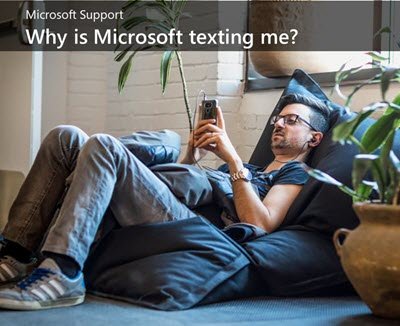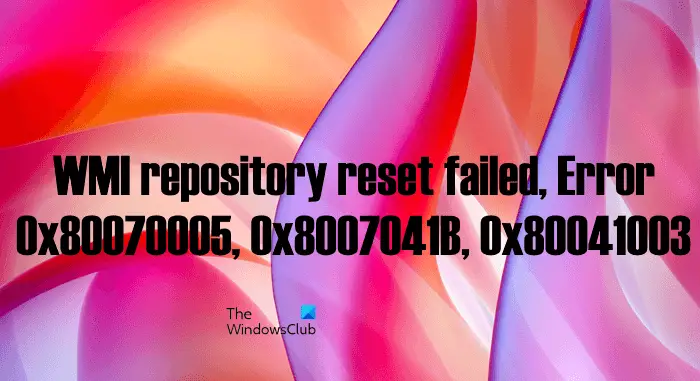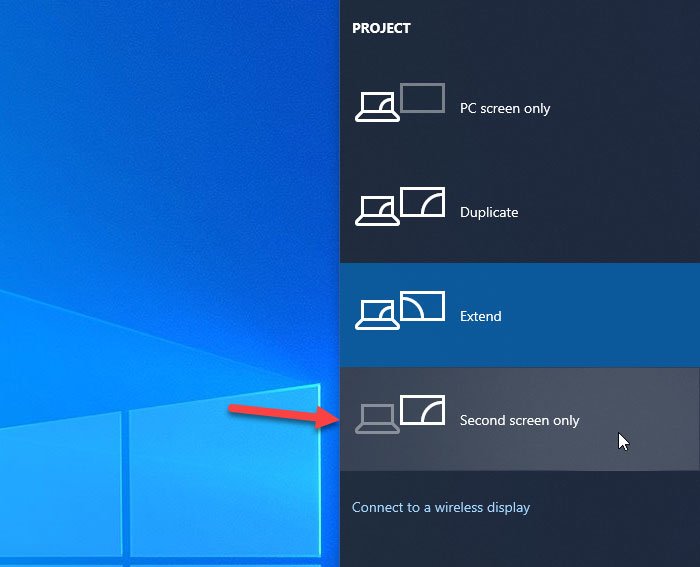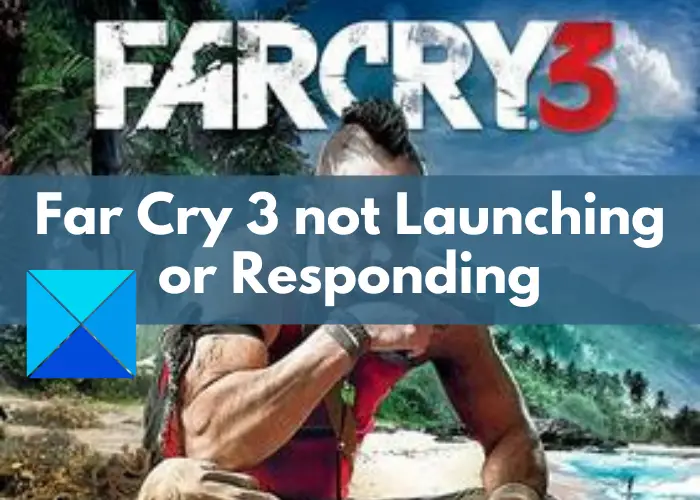突然、モニターまたはラップトップの画面が黄色がかったり、通常の色から外れて見える場合は、複数の理由が考えられます。カラー プロファイルの設定が間違っているか、サードパーティのアプリが原因で色が変わった可能性があります。この投稿では、モニターの画面に黄ばみがある場合の修正に役立つ複数の解決策を提案します。
モニターの画面に黄ばみがある
これらの設定の一部は Windows OS で使用できますが、その他は問題を解決するために管理者権限が必要です。ただし、問題がハードウェア固有のものでない限り、これを効率的に解決できることは確かです。
- 夜間照明の設定を確認する
- 原因となっているサードパーティ製アプリがないか確認してください
- カラーキャリブレーション設定を確認する
- デフォルトの表示色の設定を復元する
- グラフィックドライバーを更新する
これらの方法で問題が解決しない場合は、モニターのカスタマー サポートに連絡し、可能であれば交換してもらうことをお勧めします。
1] ナイトライト設定を確認します
Windows 11 と Windows 10 にはナイト ライト機能があり、長時間の使用中に目への圧力が確実に軽減されます。のナイトライト機能ディスプレイの色が変わり、黄色に向かって設定されている場合は、それが起こっていることになります。常夜灯は消した方が良いでしょう。
Windows 11
まず、タスクバーの「スタート」ボタンを右クリックし、そこに表示されるオプションのリストから「設定」を選択します。または、Win+I キーボード ショートカットを使用して、設定ウィンドウに直接移動することもできます。
次に、選択しますシステム左側のサイドパネルから、画面右側のタイル。
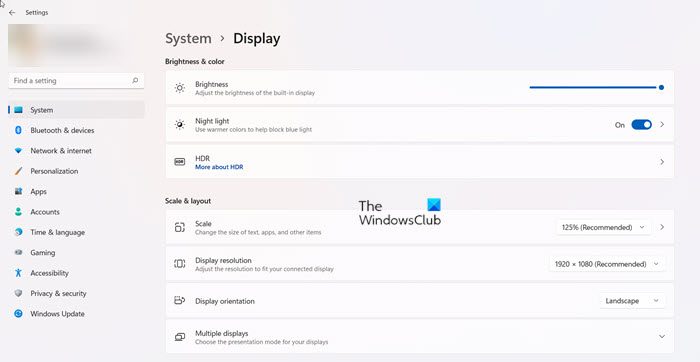
新しい画面に移動したら、常夜灯下のタイル明るさと色見出し。
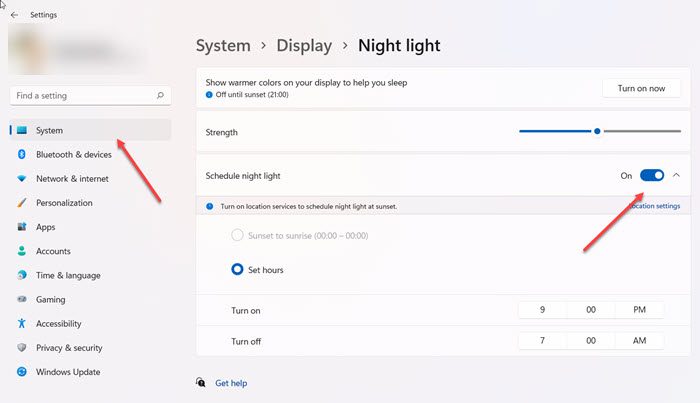
ここで、下にスクロールして、夜間照明をスケジュールするオプションを選択し、スイッチをオフの位置に切り替えて設定を無効にします。
Windows 10
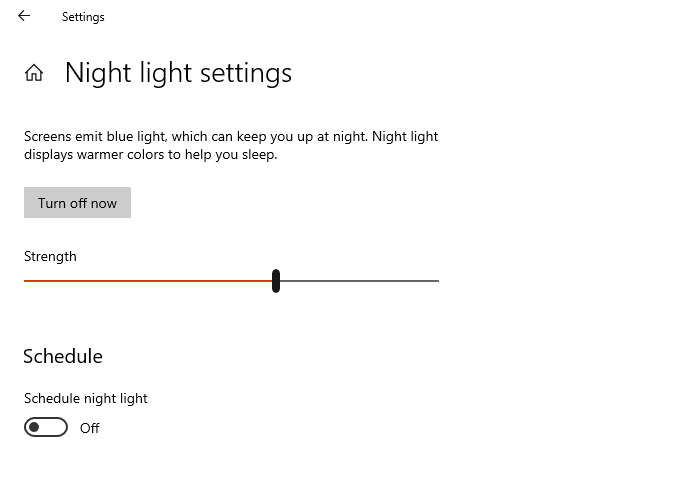
- Windows の設定を開く (Win + I)
- 検索ボックスに「Night Light」と入力し、結果に表示されたらクリックします。
- 無効にするには、「オフにする」ボタンをクリックします。
読む:パソコンの画面が色あせて見えるまたはフェージングモニター画面。
2] サードパーティのアプリが原因かどうかを確認します
第三者アプリのようなFlu.x、ナイトライトを入手するなど、ディスプレイやモニターの色を変更することもできます。黄色味を取り除くには、ソフトウェアのカラー設定を変更するか、ソフトウェアをすべて無効にする必要があります。
読む:画面全体に白い点が現れる。
3] カラーキャリブレーション設定を確認します。
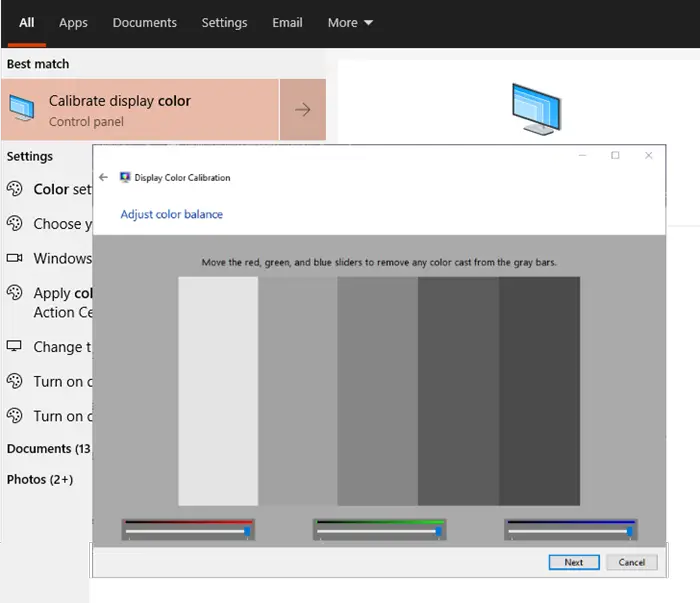
Windows のカラー キャリブレーション機能を使用すると、ディスプレイが可能な限り正確に色を再現できるようになります。
- [スタート] ボタンをクリックしてメニューを開き、「Calibrate」と入力します。
- 次に、オンボードの指示に従って、画面上で希望の色を正確に表示します。
- プロセス中に、色を追加するオプションが表示され、色合いを削除するにはスライダーを調整する必要があります。
これで、黄色味がなくなるはずです。
4] デフォルトの表示色の設定を復元する
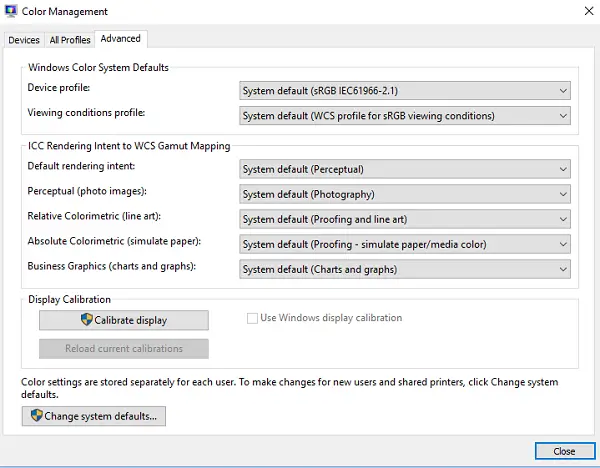
表示色はさまざまな方法で変更できます。これには、グラフィック設定、Nvidia カラー設定などの GPU ソフトウェア、およびカラー管理が含まれます。完全なガイドに従って修正してください表示色の設定。写真画像、線画、紙、チャート、グラフのシミュレートに対して、WSD 色域マッピングに対する ICC レンダリング インテントを設定できます。
5]グラフィックドライバーを更新する
リストの最後は、グラフィックドライバーを最新バージョンにまたはロールバックする場合は、ドライバーを更新した後に問題が発生しました。次のようなサードパーティ製ソフトウェアを使用するのが最善です。ダブルドライバー、IObitドライバーブーストWindows では利用できないドライバーを見つけることができるため、更新を管理できます。また、ドライバーをダウンロードする方法を考える色合いの問題を解決するには、公式 OEM Web サイトなどからダウンロードしてください。
完了したら、ソフトウェアまたはドライバー パネルが自動更新を検出するように設定されているが、同意なしにインストールするように設定されていないことを確認します。ドライバーのバージョンに Windows で問題があるかどうかを必ず確認してください。 「はい」の場合は、解決されるまでインストールしないでください。誤ってインストールしてしまった場合は、上で提案したソフトウェアがロールバックに役立つはずです。
これらはすべて、Windows 11/10 のモニターの黄ばみの問題を解決するのに間違いなく役立ちます。他に何も問題がない場合は、いつでもモニターを交換することを選択できます。
読む:方法モニターの青または赤の色合いを修正するWindowsで
Windows ナイトライトは目に良いのでしょうか?
ナイトライトモードでは、夜間に放出されるブルーライトが軽減されます。これは全体的な目の疲れを軽減し、通常の睡眠パターンを維持するのに役立ちます。これとは別に、好みに合わせて他の設定を調整できます。たとえば、特定の時間間隔でのみオンになるようにスケジュールできます。
Windows ナイトライトは実際に役に立ちますか?
ブルーライトへの曝露が目の疲労やその他の健康関連の問題を引き起こすことが研究で明らかになりました。常夜灯表示モードでは、画面に表示される色が温かみのある色に変わります。これにより、画面からブルーライトが部分的に除去され、睡眠習慣がある程度改善されます。はい、Windows ナイトライト モードは役に立ちます。
関連している:アーティファクトまたは歪みを示す画面または画像。